光行资源网提供的DTS音效大师2021破解版是一款容积精巧、功能丰富、技术专业好用的声效解决专用工具,有关客户根据这款软件不但可以开展音频格式转换实际操作并且还可以为免费音乐再加上八倍声效,那样就可以促使本来平平常常的声频資源越来越更为动听。该软件还内置了破解补丁及其vip账号,巨大水平的达到了有关客户的应用要求。
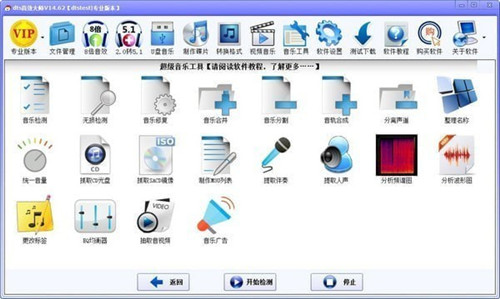
DTS声效高手v14.79技术专业安卓版是一款用户评价非常非常好的多用途音频剪辑解决软件,这款软件可以为客户出示八倍声效、2.0转5.1环绕立体声、光碟制做、无损检测技术、歌曲激光切割等一系列十分好用的作用,那样就可以协助有关客户轻轻松松解决出技术专业的声频資源。该软件选用了纯手动式的操作流程,因此 客户不用担忧入门难的难题。
DTS音效大师2021破解版功能特点
【八倍音效】
任何设备、不改音响、不动设备、提升8倍效果(音质);5种音乐风格、16种格式、效果1-8倍可调。
【2.0转5.1环绕声】
任何普通2.0音乐转5.1环绕声;19种格式(含dts);极大提升音乐包围感、临场感、带入感、效果完美。
【U盘音乐】
批量制作U盘、SD卡音乐;支持无损、有损、2.0、5.1环绕声;支持14种格式;支持破解大众车型。
【制作碟片】
一键制作cd、dvd(含dts碟片)音乐碟片;支持16种碟片类型;支持无损、有损、2.0、5.1环绕声。
【音乐转换】
批量音乐转换(含dts、mlp格式);高级参数设置;支持2.0、5.1、有损、无损互转;支持29种格式。
【MTV音乐】
一键制作15种MTV视频音乐、3种MTV DVD光盘;支持有损、无损、2.0、5.1;支持设计画面。
【无损检测】
批量检测无损音乐真假,让假无损音乐(QQ、酷狗、酷我、网易、网络均有不少假无损音乐)原形毕露。
【音乐切割】
独家绝技,智能分析和切割整轨音乐文件;自动计算每一首曲目开始和结束时间;支持所有音频格式。
【音乐合成】
音频数据合成音乐文件;多个音乐文件合并为一个音乐文件;支持2.0、5.1、有损、无损音乐格式。
【抓取光盘】
一键批量抓取CD光盘、SACD光盘镜像内母带音乐文件。
【EQ均衡器】
简易高、中、低音调节器;15段EQ均衡调节器;音量大小调节器;可以边调边听,批量保存。
【统一音量】
统一音乐文件的音量大小为90dB;支持所有音乐格式。
【修复音乐】
修复损坏的、不能播放的、声音不正常的、编码错误的音乐文件;支持所有音乐格式。
【更改标签】
更改音乐文件内置的专辑、歌手、歌名标签信息;支持WAV、FLAC、APE、MP3格式。
【音乐图形】
批量输出音乐文件的波形图、频谱图;支持所有音乐格式。
【提取人声】
提取音乐文件的伴奏音;支持所有音乐格式。
【整理名称】
智能整理音乐文件名称;删除无用字符、曲目自动编号;支持所有音乐格式。
【提取伴奏】
提取音乐文件的人声部分;支持所有音乐格式。
【制作播放列表】
一键制作U盘、SD卡、TFF卡、本地硬盘音乐文件M3U播放列表。
【分离音轨】
批量分离音乐文件的音轨数据。
【音乐检测】
批量检测音乐文件编码格式、码率、采样率、位数、声道数量等;检测结果100%正确无误。
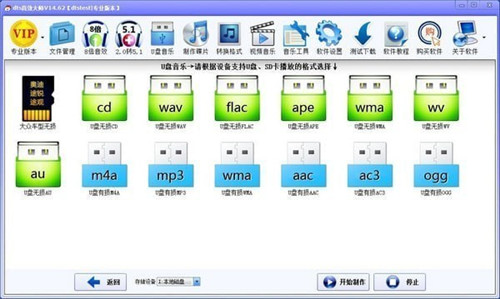
DTS音效大师2021破解版怎么调最好听
1、首先需要先进入到DTS音效大师的主界面中,如果用户只是体验版本,将最多只能制作90-120秒之间音乐,这是需要注意的一点,接着直接,添加自己想要调整音效的歌曲,如下图所示:
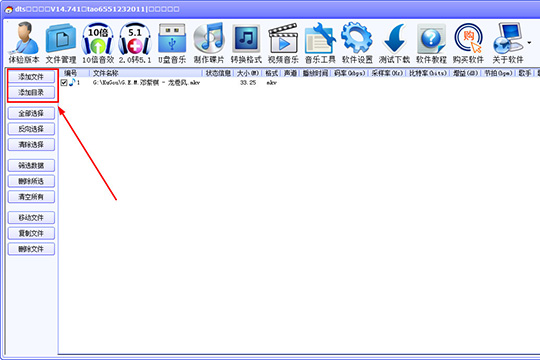
2、添加成功歌曲之后,在上方一排的功能栏目中,找到;10倍音效”功能,接着选择想要提升输出的音效格式,当然用户可以先对自己设置的音效进行调整,不然都将默认为系统预设的设定,,如下图所示:
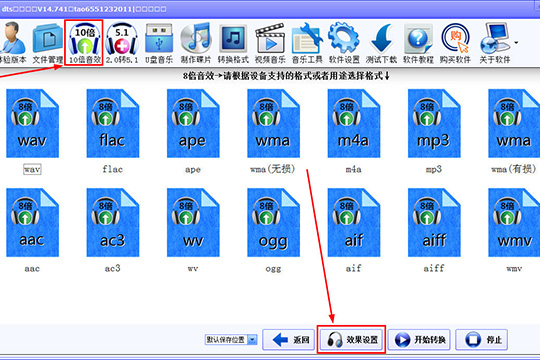
3、弹出音效设置界面,第一步在左上角的音效中选择音效,这里默认选择;耳机音效”或;车载音效”,接着根据用户想要调节的歌曲选择不同的音效类型,因为没有哪种类型能够通吃所有音乐;接着在右边效果中调节效果倍数以及音量大小,音量大小当然无需多说,,是不是倍数越高越好呢?并不是!因为还是要根据实际情况进行调节的,接着在原始试听和效果试听中试试自己调节的音效效果,满意之后就可以确认效果啦!如下图所示:
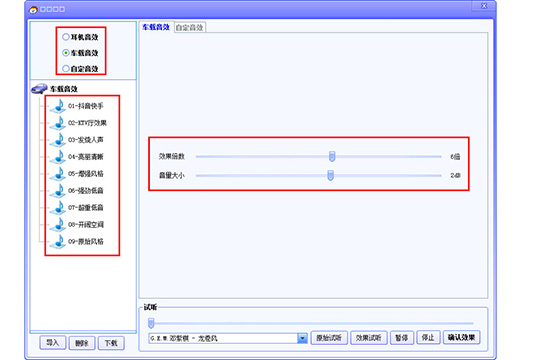
4、设置完成之后就可以开始转换啦,返回到之前的界面之后,如下图所示:

DTS音效大师2021破解版怎么调10倍音质
六倍音质、八倍音质、十倍音质制作教程(不改音响、不动设备、不改接线)
一、添加音乐文件
【文件管理】中按下图1、2步,加入音乐或视频文件。本软件也可直接提升视频文件音质(如mp4、mkv、avi、mpg等),所以不管音乐还是视频文件都可加入。
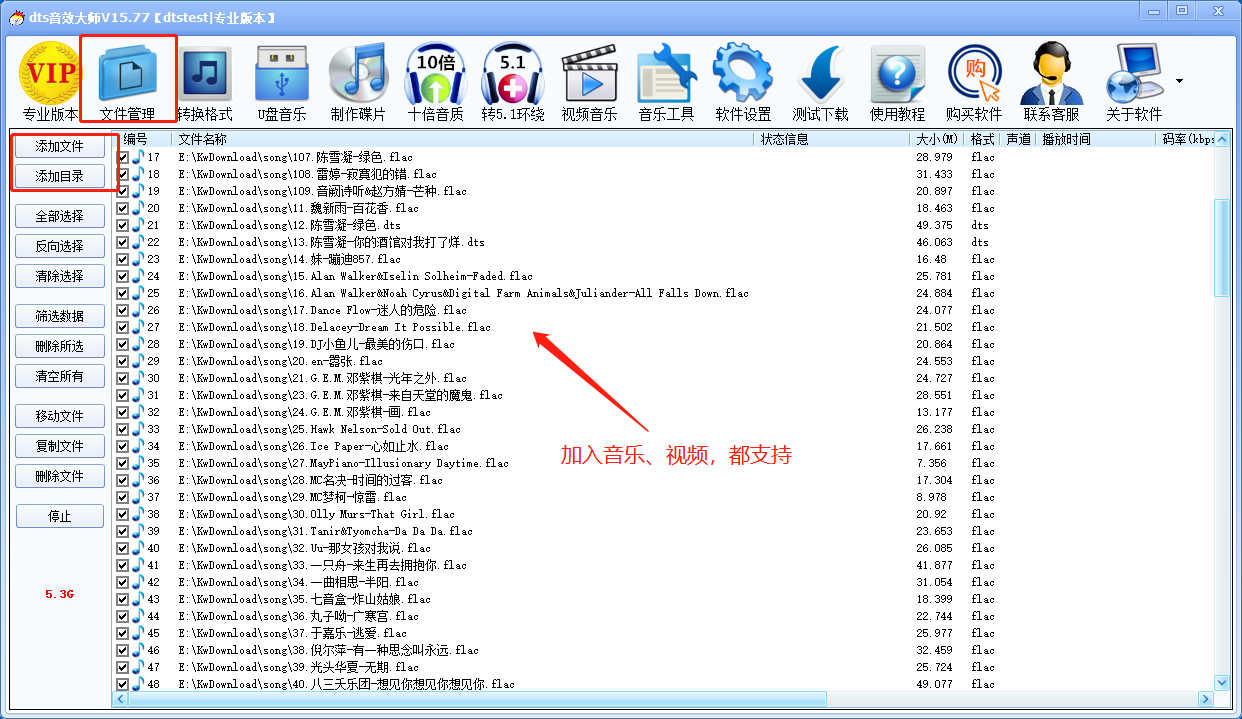
二、设置效果(音效、音质)
选择【十倍音质】功能,点击【设置效果】按钮。第一次使用,可能需要安装(按系统提示,自动安装)
1、VC环境库:如自动安装失败,可人工安装,下载地址:https://www.lanzous.com/i8lxbjc
2、音效插件:如自动安装失败,可人工安装,下载地址:https://www.lanzous.com/plugs
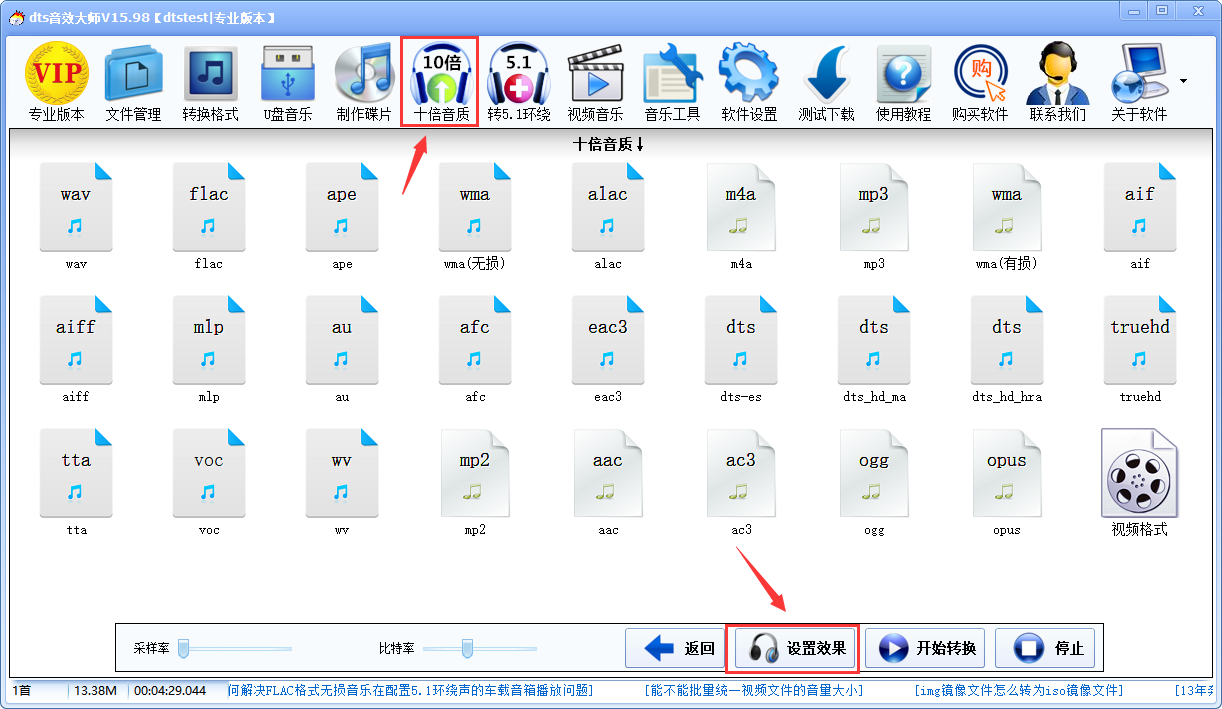
(一)、内置音效
软件内置了部分音效,调节相对简单,适合非专业人士,可调节如下参数。
1、音效风格:风格不同,味道不同,建议按音乐本身风格类型来对应选择
2、调整音色:鼠标按住靶标,拖到圆圈内不同位置,则会表输出不同的音色效果,也可鼠标点击对应的文字(如温暖、明亮),进行精确调整,默认位置(50-50)表示不调整。
3、人声风格
可选男声、女声、流行或关闭。如音乐本身是男声,建议选男声,音乐本身是女声建议选女声,选流行则相对综合,还有些男声其实声音很高或者女声声音很低,请根据情况选择。如遇DJ或舞曲之类的重低音或几乎没人声的音乐,建议关闭。实际调试时,可尝试切换人声风格,取一种自己最喜欢的。
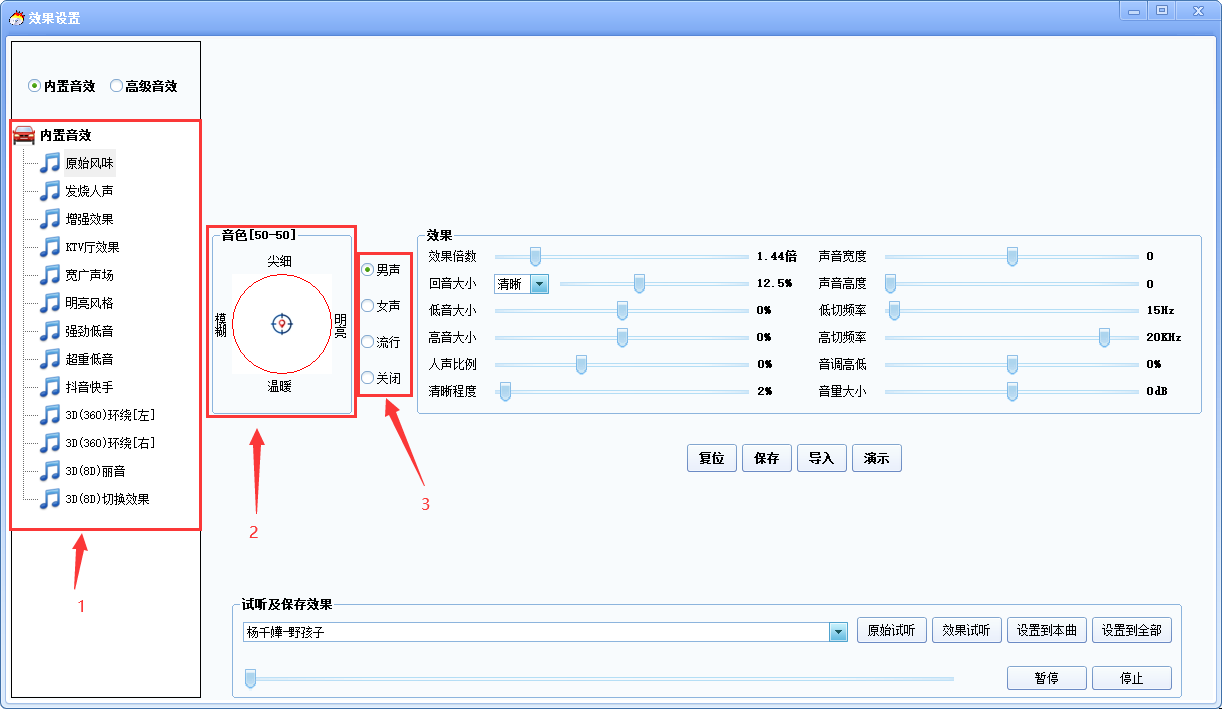
4、效果倍数
效果倍数:根据选择的音效风格、人声风格,调节效果强烈程度。举例说:选择的【强劲低音】风格,倍数越高低音越强;如果人声风格选择的【女声】,那么倍数越高女声效果越明显。
注意事项:千万注意,绝不是倍数越高效果越好,也就是说10倍不一定就比5倍好,举例而言,如选择【强劲低音】风格,10倍肯定比5倍低音更强,但也可能你的音响设备低音系统承受不了这么强的低音,就会产生振动、破响、破音等。因此务必适当调整,请边调整边试听效果,特别是很多新手,一上来就直接拖到10倍,以为效果一定好,结果一听,感觉不好,就判定软件不行,这是极不负责的。
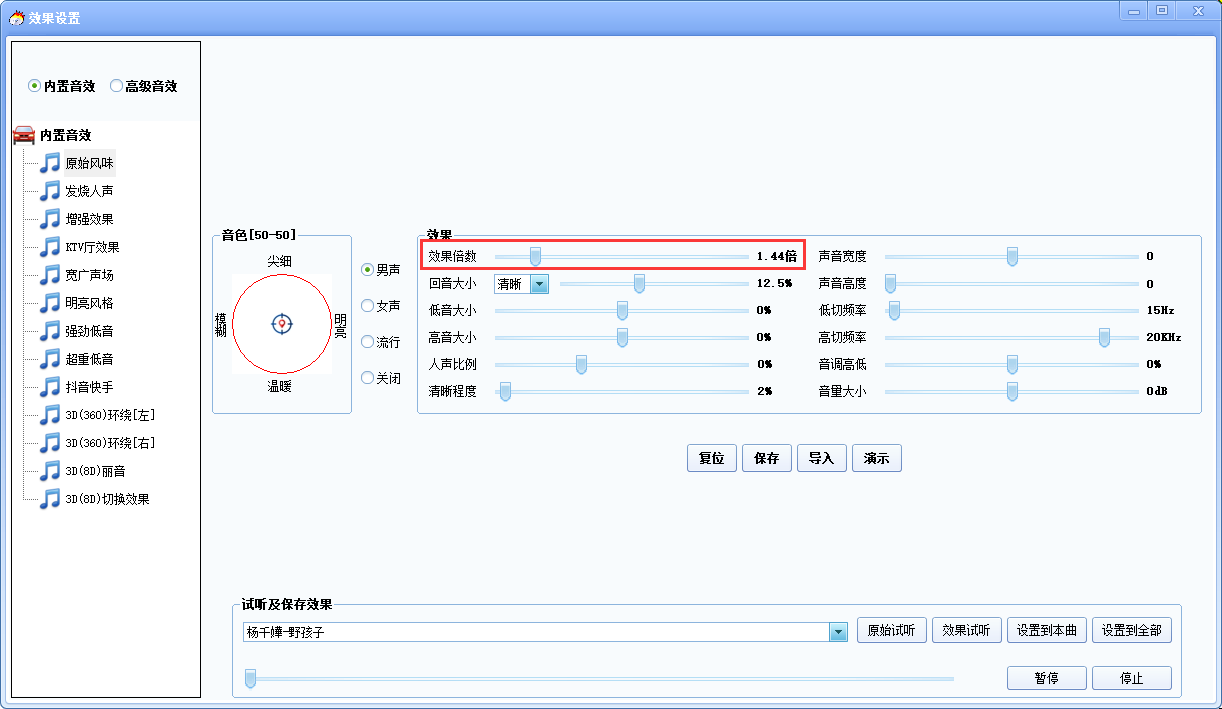
5、回音大小
回音有清晰、明亮两种风格可选,至于到底什么差别,语言很难描述清楚,请自己切换感受。回音的专业术语叫混响,也就是老百姓俗称的回音或空洞洞、空荡荡声音的大小。与效果倍数一样,也绝不是越大越好,请根据自己喜好调整。好的回音,应该是适当给声音增加润度、湿度即可,而绝不是长长的回音或者甚至反复回响几次(可惜的是,现在确实有不少人,喜欢这样的刺激味道,严格说这是严重不合格的音乐)。
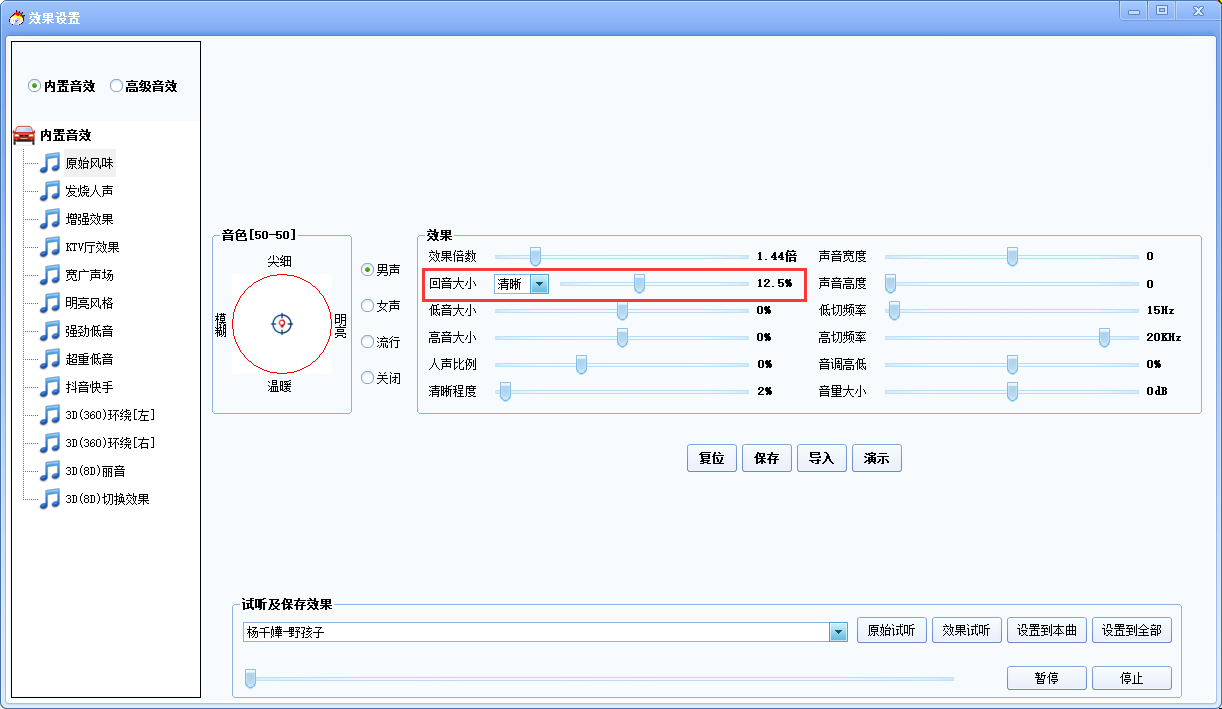
6、低音、高音大小
增加或减少低音、高音的大小,一般而言浑浊不清或低音太强就降低低音,低音无力或不足就增加低音;高音刺耳就降低高音,声音不明亮清晰就增加高音。不管怎么说,请有一个度,不要猛打猛冲。
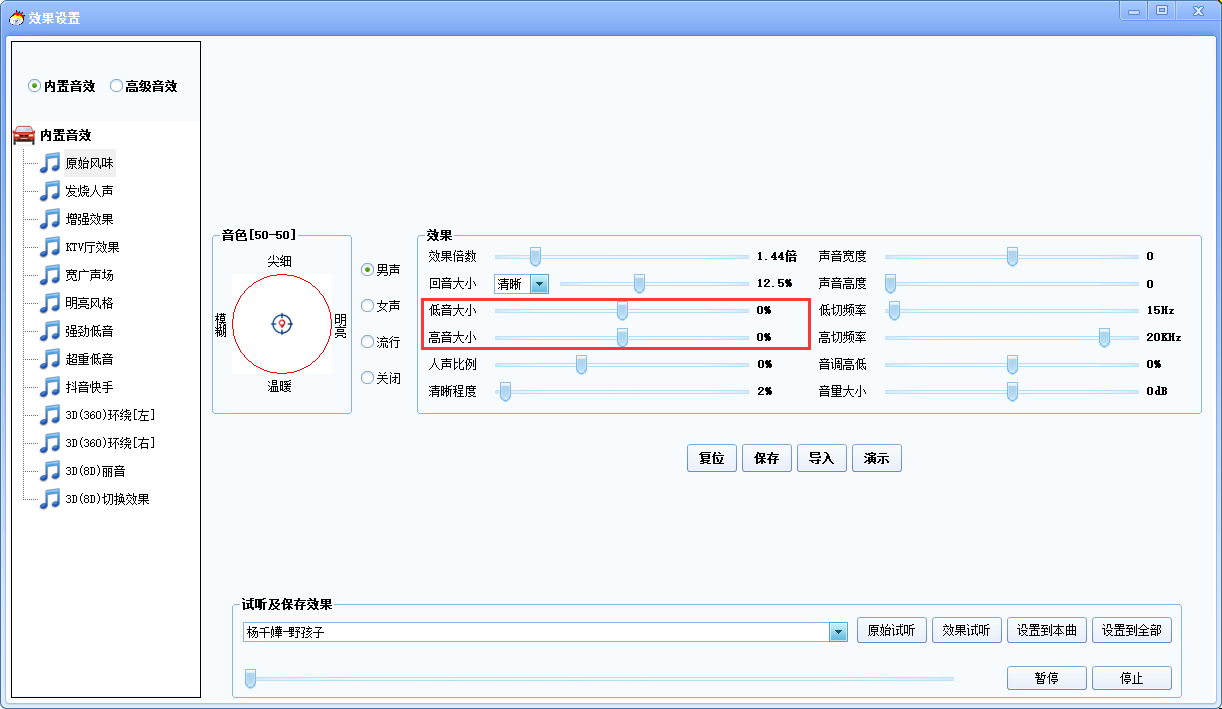
7、人声比列
调节人声比例大小,数值越大,乐器声音会越弱,人声越大,也会越集中到中间位置,所以建议增加人声比列时适当增加一点声音宽度,以免人声过于集中而没立体感。数值越小,人声越弱,乐器声音越大。
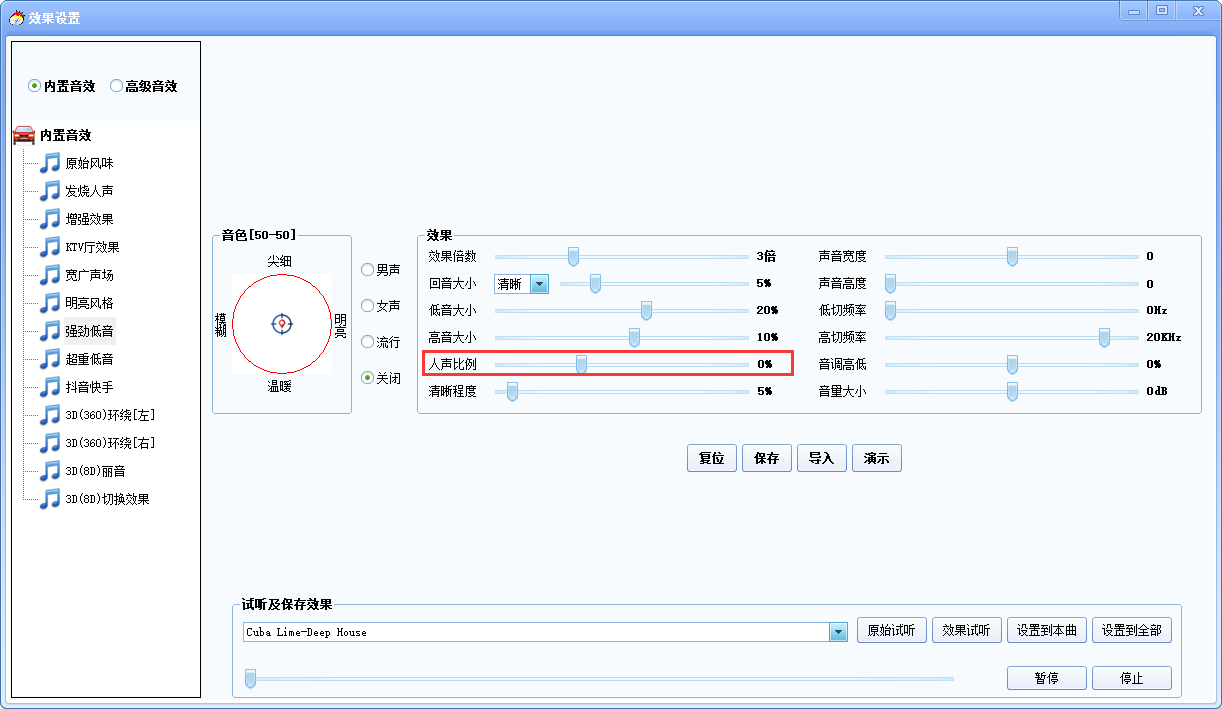
8、清晰程度
顾名思义就是声音的清晰程度,数值越大越清晰,但可能越不饱满,遇到浑浊的人声时可增加,改善声音清晰度。
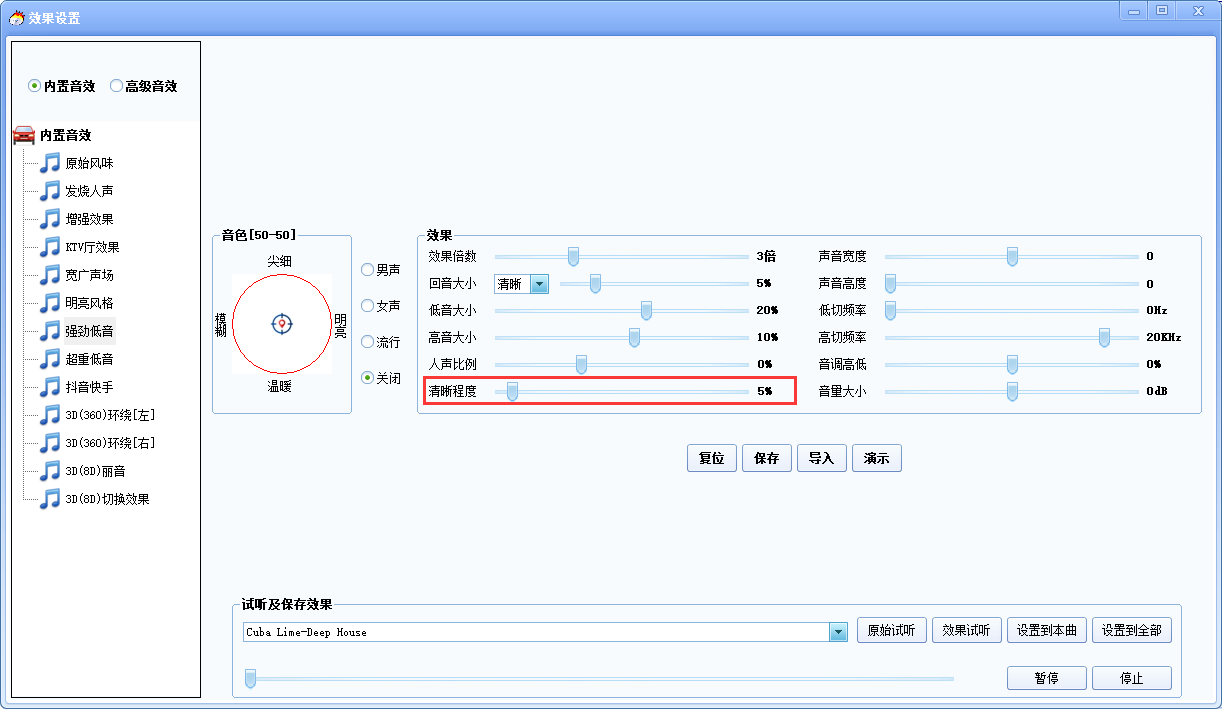
9、声音宽度、声音高度
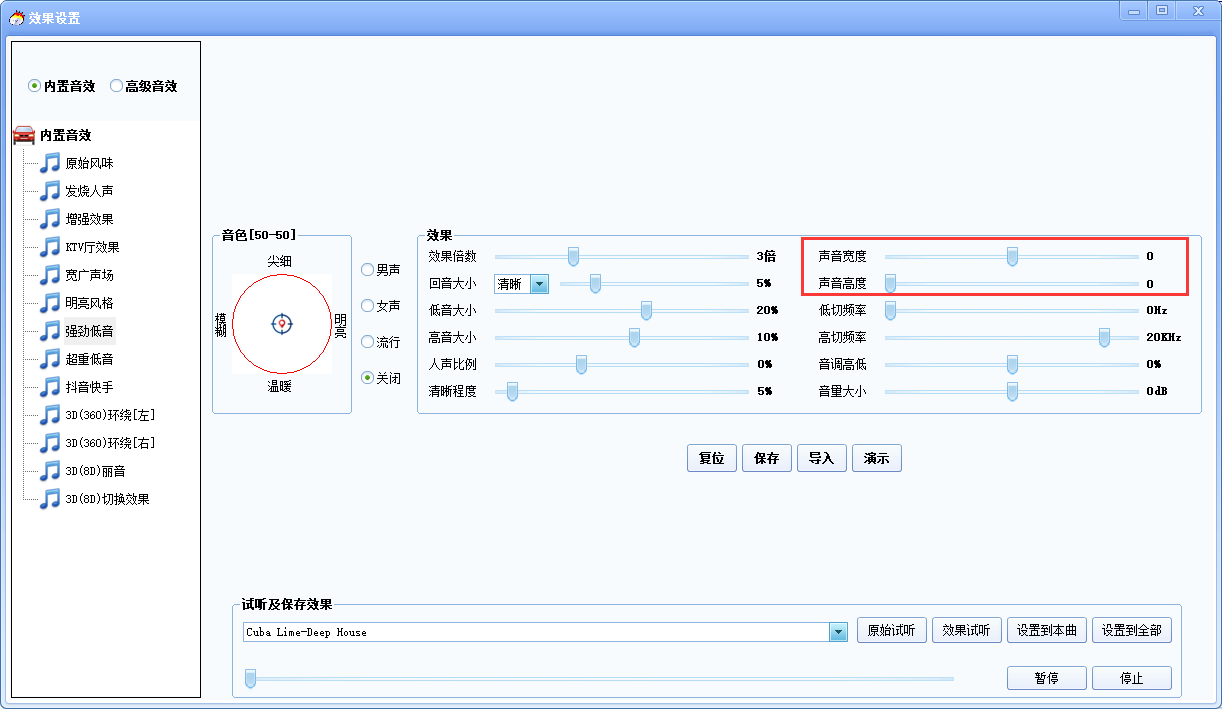
声音宽度:调节声场宽度,值越大越宽阔。左边选【3D环绕】音效时,调整距离,可以调整人声和音乐之间的位置变化,实现不同凡响的各种效果。
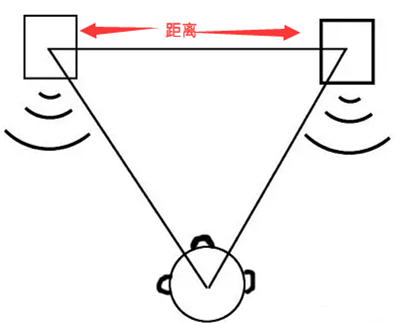
声音高度:比较适合耳机听,简单说就是声音从耳朵水平位置到头顶之间的距离(位置或高度);左边选【3D环绕】音效时,调整高度,可以到达不同凡响的效果。

10、低切、高切频率
低切频率:低于该频率的声音不发声,特别是低音浑浊不清或者录音产生的低频噪音时,低切能起到很好的改善作用。甚至有些人声类型音乐可大胆切到100Hz,当然低切就会牺牲低音。
高切频率:高于该频率的声音不发声,特别是高音尖叫刺耳或者录音产生的高频噪音时,高切能起到很好的改善作用。
注意:人耳听不到低于20Hz,高于20KHz以外的声音,而录音时这些频率的声音会被录制进去,往往产生一种不舒服的噪音,比如刺耳,浑浊等,所以,其实建议默认低切就设置到20Hz,高切设置到20KHz。
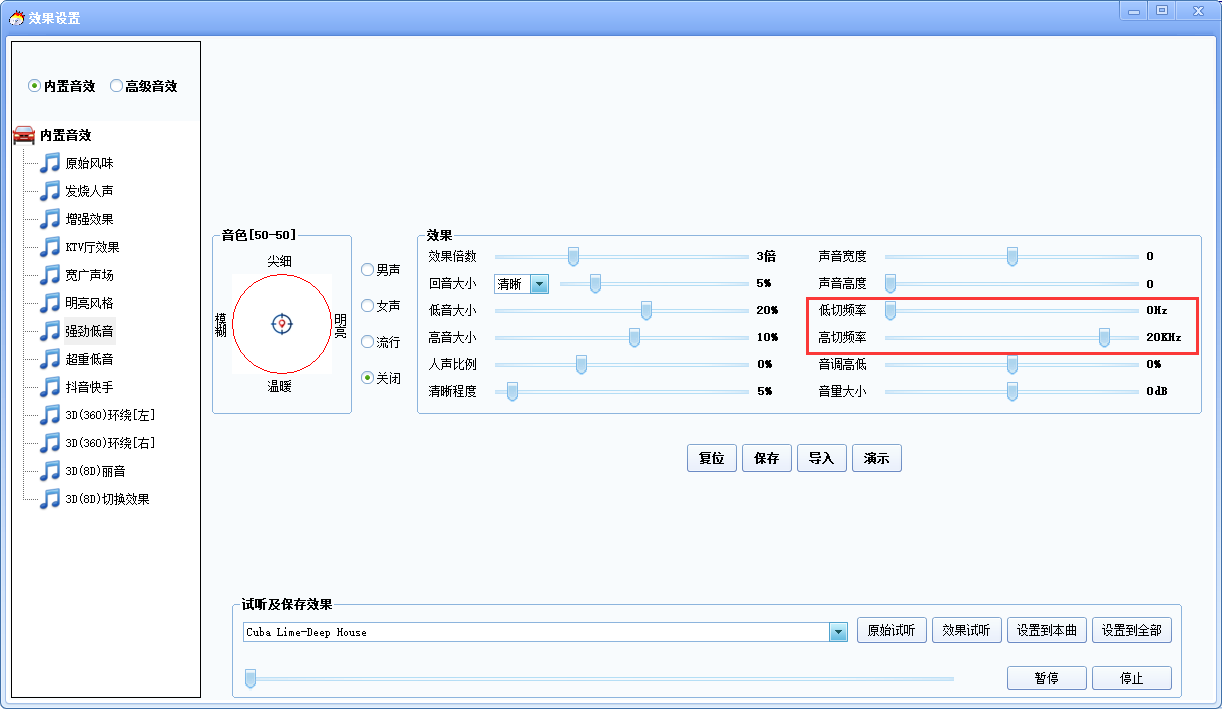
11、音调高低
也叫声调高低,常常听音乐老师说降一个调、加一个调之类的,就是指的这个音调(声调)。当遇到男声、女声声音不太清晰时,适当增加声调会起到清晰的作用,但不要加太高,加太高了,声音就变了,最极端的加太多男声变女声了,反之降太多女声变男声了。
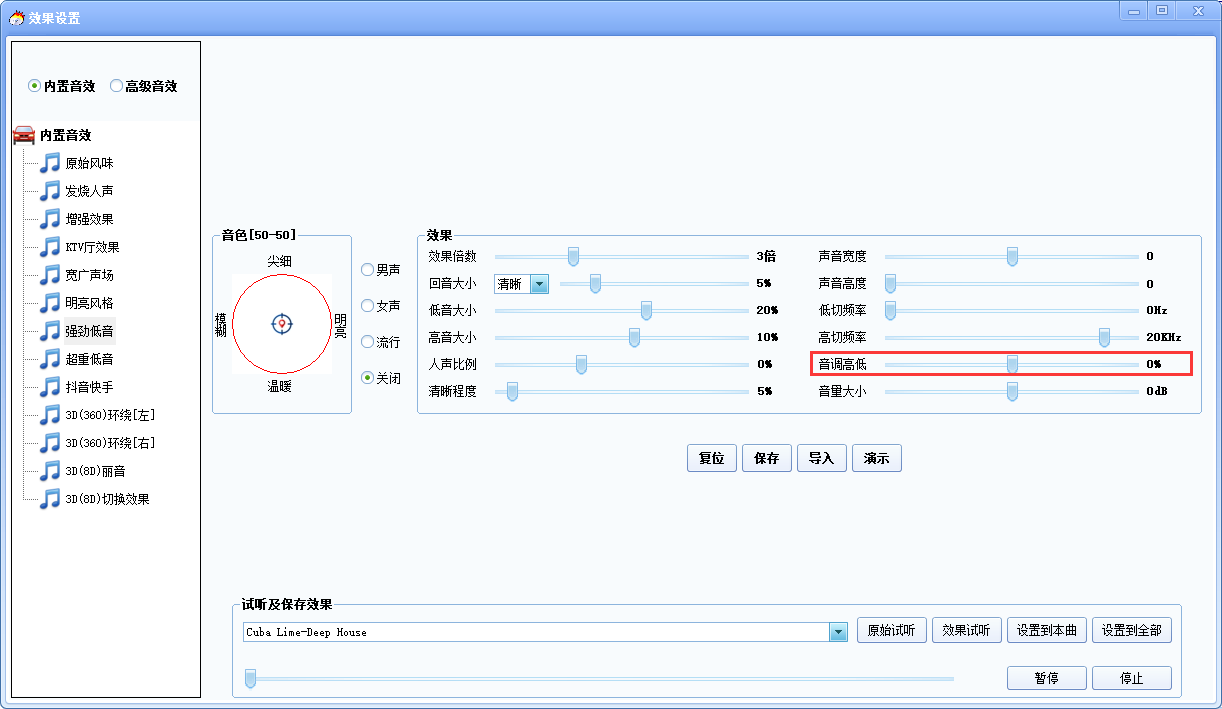
12、音量大小
默认值是0,增减可以决定输出音量的大小,很多人喜欢加音量,但千万注意不要加太大,以免破音等情况出现。
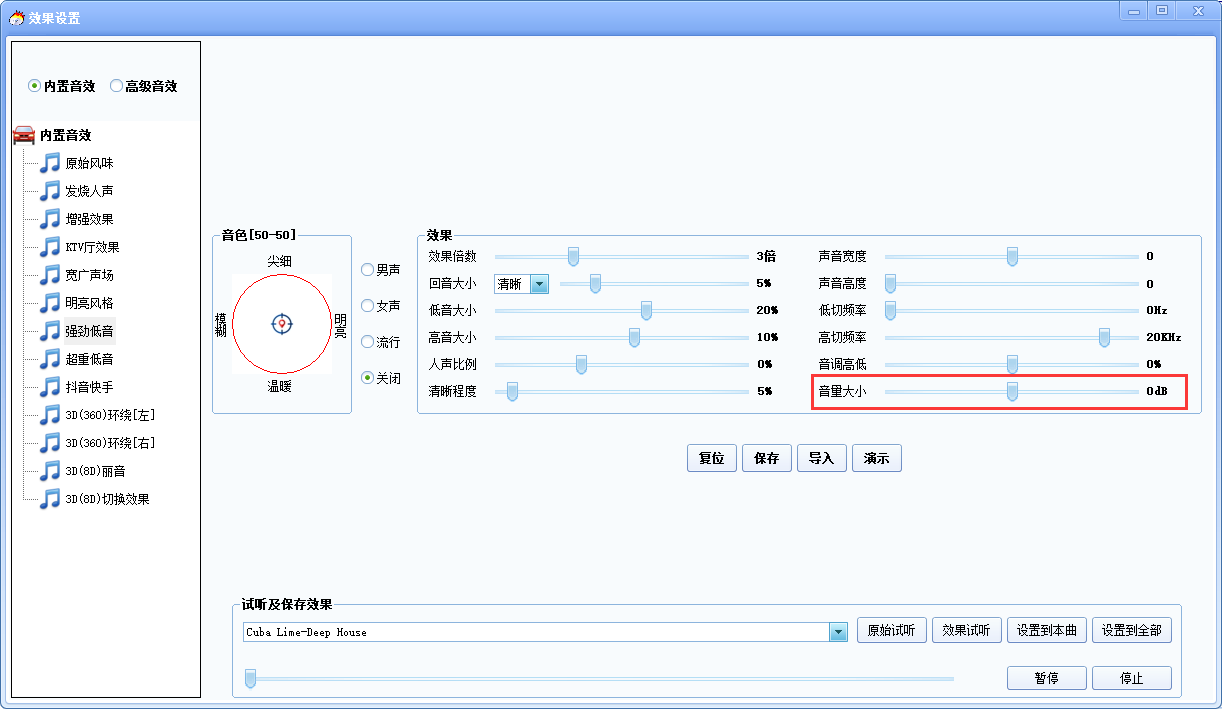
13、功能按钮
【复位】按钮可快速复原参数。【保存】按钮可保存调好的参数以备以后使用或分享给他人;【导入】按钮可导入保存的或别人分享的参数。【演示】按钮可在线试听官方调整的一些音乐效果,有时间会持续更新,这些调好的音乐可全部免费赠送给终身专业版会员,具体联系客服。
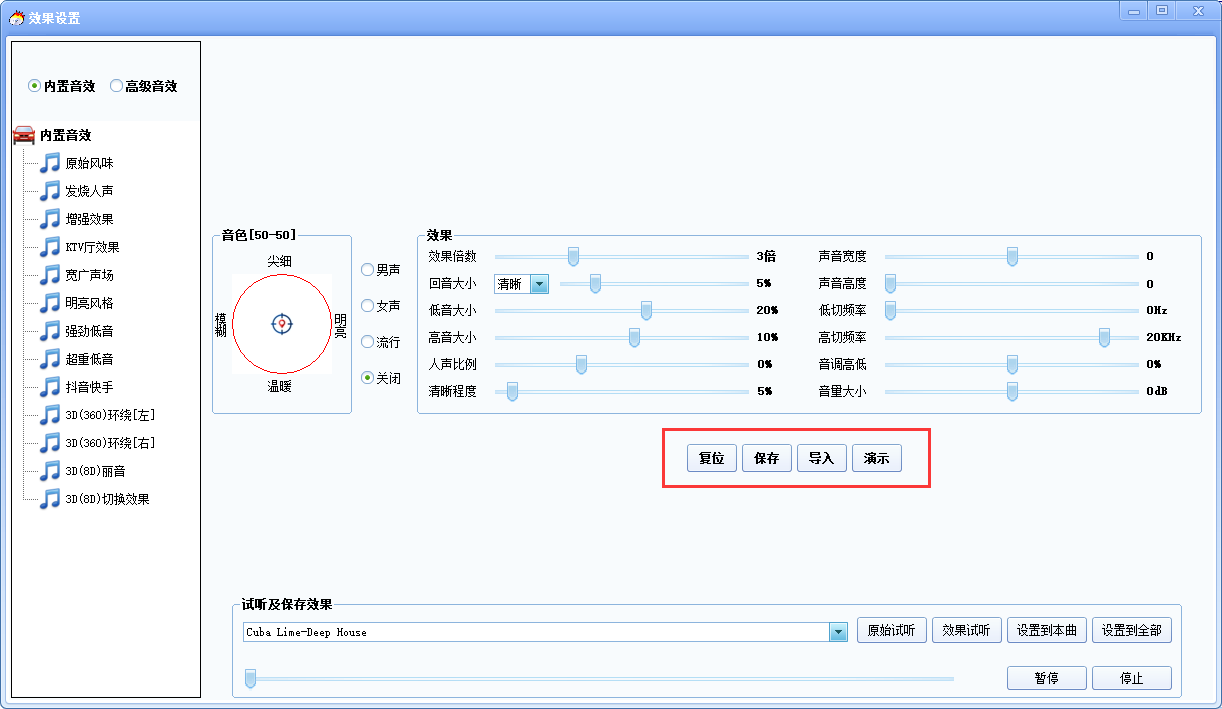
(二)、高级音效
如果对内置音效不满意或者你是专业人士,可进入【高级音效】调整,有非常丰富的调节选项,非专业人士有难度。
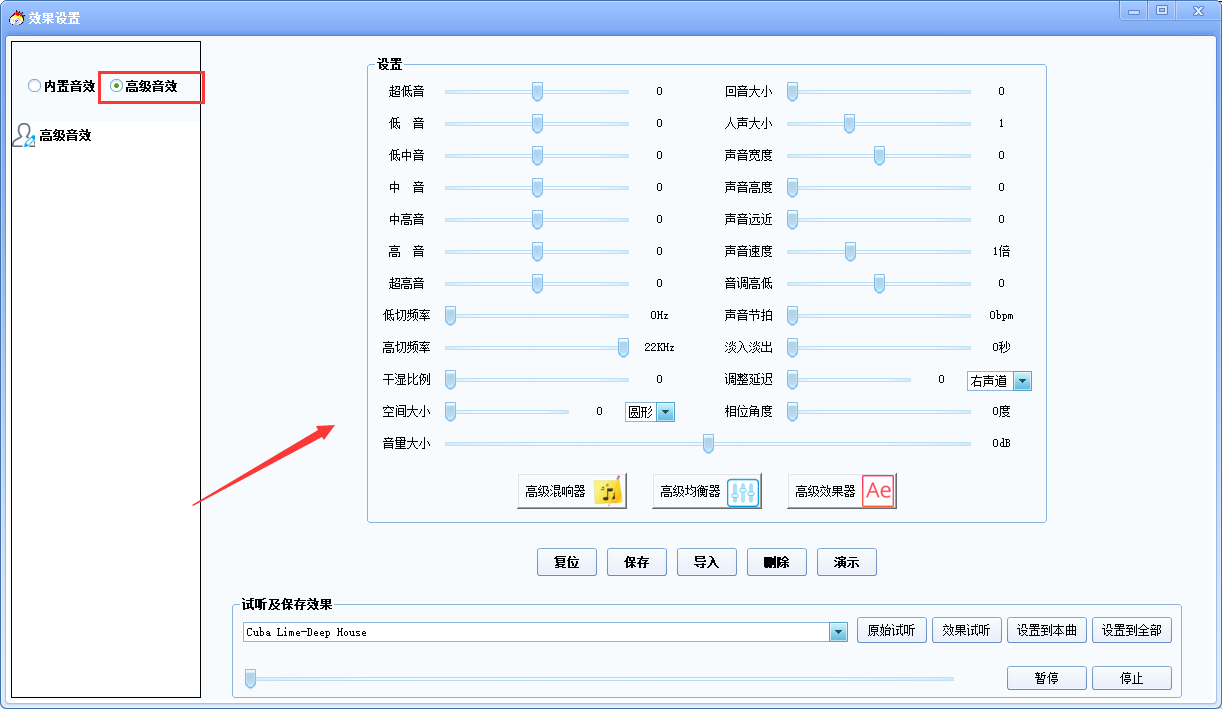
三、效果试听
调好参数后,可点【效果试听】感受效果怎么样,不满意可反复调整参数,直到满意为止。还可点【原始试听】进行对比试听,感受调节后的变化。建议是先原始试听一些,感受原始音乐哪方面需要调整,然后针对性的调整,可以快速完成效果调整,到达满意效果。
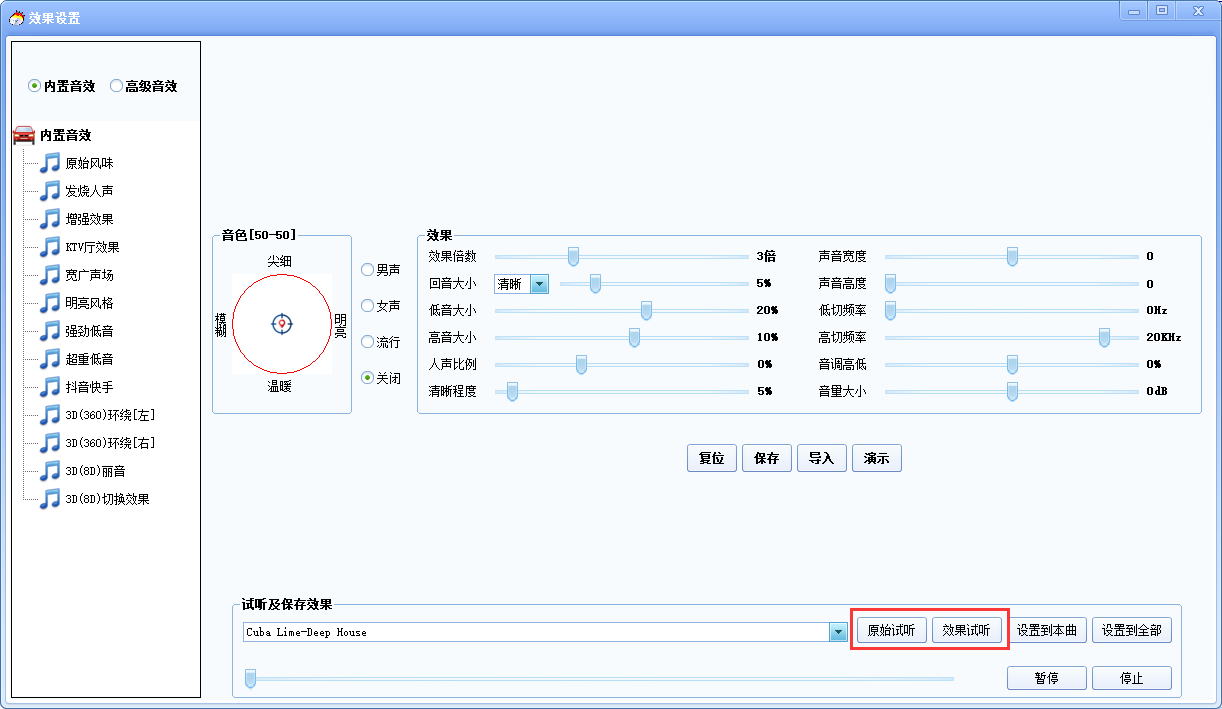
四、确认(保存)效果
调好(或者说设置好)效果后,要保存才起作用,其中:
1、保存到本曲:调好的效果,只保存到左边选择曲目中(保存后会在该首音乐前面打钩√),通过这个方法,可以对每首音乐进行不同的效果设置。
2、保存到全部:调好的效果,保存所有曲目中。
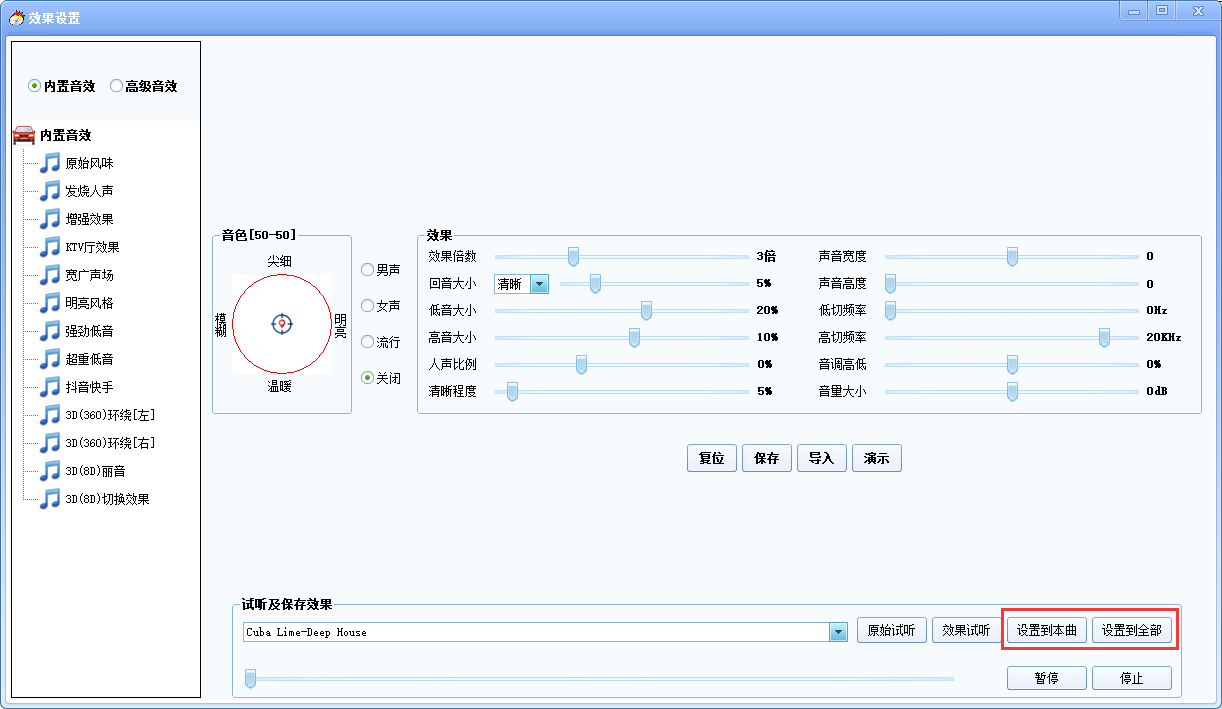
五、开始转换(提升音质、提升效果)
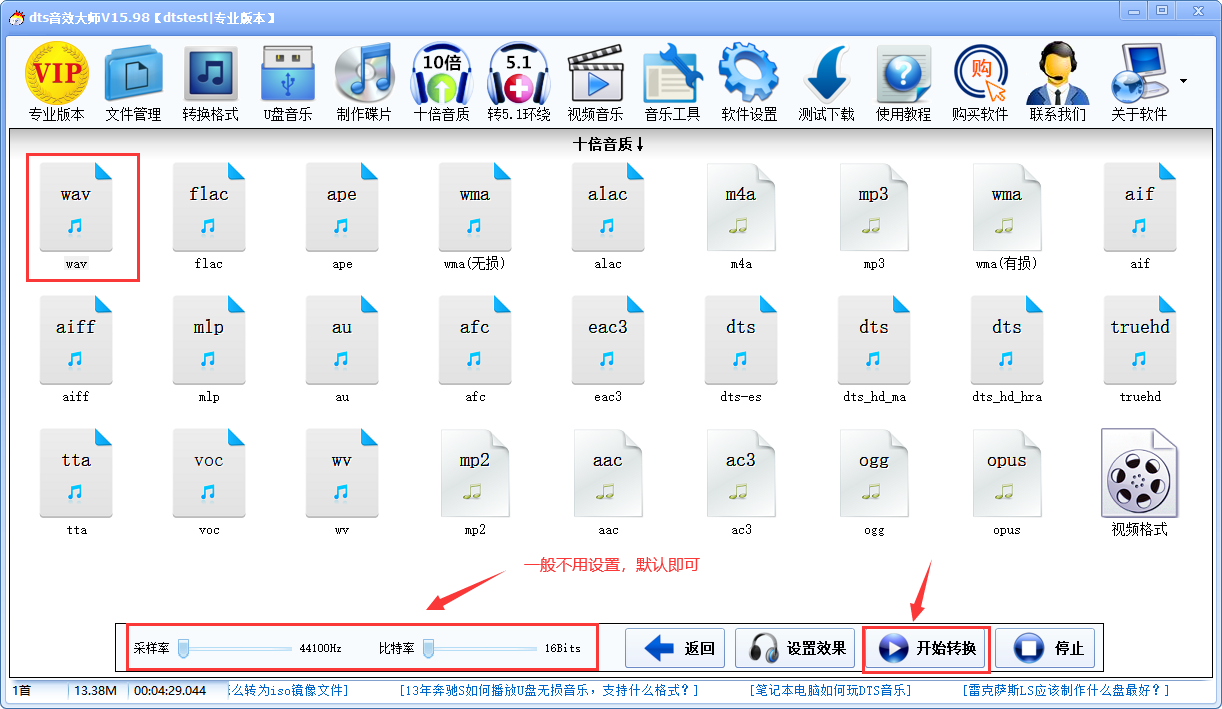
1、选择格式:根据需要,选择输出格式(比如这里选的wav),其中蓝色图标为无损音乐格式,白色图标均为有损音乐格式。如要提升视频文件(如网上下的MV音乐mp4、mkv、avi)就选【视频】格式,这样就保持原始视频画面基础上达到提升音质的目的了。
2、设置参数:一般完全保持默认即可,无需调节,除非你有特别需要,也明白参数意义。
3、开始转换:点击开始转换,等待完成即可。
DTS音效大师2021破解版常见问题
为什么一个账号最多绑定三台电脑?
一、关于电脑绑定问题:
1、一个账号最多绑定三台电脑(只绑定CPU和主板,换其它硬件或重装操作系统均不影响)。
2、一般会员:会员时间到期后,自动清零绑定电脑,完全不影响您继续购买软件。
3、终生会员:从注册时间开始,每三年自动清零绑定电脑,即每三年授权三台电脑。
二、为保护软件和用户的合法权益,请务必仔细阅读以下内容:
1、请保护好账号不要泄露,不要在公共场合使用(特别是网吧,办公室,朋友家等),更不能出售或分享账号给他人。
2、国际通用法则是绑定一台电脑(不管微软、金山等软件公司都一样),本公司授权三台,且终生会员每三年可以换三台电脑,完全满足用户使用电脑需求。
对此,给您带来的不便还请您理解,谢谢!
DTS音效大师2021破解版如何更换软件皮肤?
点击【软件设置】,进入设置界面,选择喜欢的皮肤,然后确定即可。软件内置了74款皮肤,选择自己喜欢的即可,如果不需要皮肤,就选择关闭皮肤。
为什么点击软件没有反应、打不开?
一、如果曾经安装过破解版或盗版。
请先删除安装目录C:\Program Files (x86)\dts007
二、检查杀毒软件问题
1、本软件经中华人民共和国国家版权局、中国版权保护中心版权保护 认证(证书号:2017SR111876);
2、本软件经360,金山,腾讯三大官方安全无毒认证,请放心使用!
3、其它杀毒软件(如联想杀毒软件、Win10自带Defender杀毒软件)有可能引起误报误杀,这是很正常的现象,因为,世界上没有任何一款软件可以通过全部杀毒软件,且当前的很多杀毒软件误报现象非常严重,可以去百度搜索相关报道,遇到这种情况建议是:加白名单或关闭或卸载杀毒软件。
4、我们绝对百分百保证,dts音效大师无任何病毒、木马、钓鱼等任何不安全行为,如您还有疑虑,你完全有权删除或不使用本软件!
DTS音效大师2021破解版VIP账号
本站为用户提供dts音效大师高级VIP破解版下载,内置破解补丁(由民间大神网友免费分享),可有效激活程序,安装后,登录自己的账号即为VIP,亲测有效
软件评语
DTS音效大师2021下载信息:软件大小:46.4MB,属于影音媒体,是一款体积小巧、功能丰富、专业实用的音效处理工具!相关用户通过这款软件不仅能够进行音乐格式互转操作而且还能够为音乐资源加上八倍音效,这样就能够使得原本普普通通的音频资源变得更加悦耳。该软件还自带了破解补丁以及vip账号,极大程度的满足了相关用户的使用需求。本站为用户提供dts音效大师高级VIP破解版下载,内置破解补丁(由民间大神网友免费分享),可有效激活程序,安装后,登录自己的账号即为VIP,亲测有效,任何设备、不改音响、不动设备、提升8倍效果(音质);5种音乐风格、16种格式、效果1-8倍可调。









